Повечето потребители на Chrome използват режима на инкогнито за сърфиранеот време на време, докато други го използват доста често. Ако предпочитате инкогнито да сърфирате по време на нормални сесии на сърфиране (ние не съдим), но сте обсебени от факта, че няма метод с едно кликване за стартиране на Chrome в Incognito по подразбиране, можете да го направите с малко скрипт. Този конкретен метод е предназначен да работи само в OS X, тъй като потребителите на Windows винаги могат да стартират Chrome в режим Incognito от неговия Jumplist (точно както потребителите на Mac могат да го правят от опциите на иконата на Dock). Скриптът е предназначен да стартира Chrome в режим „инкогнито“ с едно щракване с помощта на специален пряк път, създаден под формата на AppleScript приложение.
Отворете AppleScript Editor и поставете следния скрипт в него:
do shell script "open -a /Applications/Google\ Chrome.app --args --incognito"
Запазете скрипта като приложение и го преместете вСтартови панели за по-лесен достъп. Ако искате да можете да го търсите и да го стартирате от Spotlight search, трябва да го добавите в папката Applications. Ако някога ще използвате Chrome в режим „инкогнито“, всичко, което трябва да направите сега, е да премахнете иконата на приложението от стартовия панел и да запазите само този скрипт там.

Този скрипт има малко улов към него обаче - тойняма да работи, ако Chrome вече работи. Така че, ако търсите метод, който ще отвори Chrome в режим инкогнито, независимо дали той вече работи в нормален режим или не, отворете AppleScript Editor и запишете следния скрипт като приложение. Уловката при този метод е, че той ще затвори всички останали прозорци на Chrome при стартиране.
tell application "Google Chrome"
close windows
make new window with properties {mode:"incognito"}
activate
end tell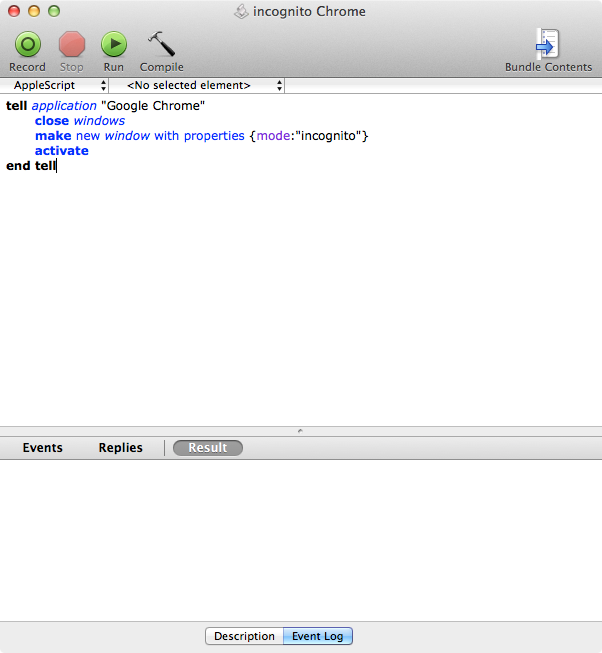
И двата метода трябва да ви дадат приложение, коетоможе да се добави към Launchpad, но иконите на приложенията ще бъдат скриптът по подразбиране и това ще ви направи трудно разпознаваемо. Това, което можете да направите, е да промените иконата на нещо, което е по-лесно да се идентифицира. Намерете хубаво PNG изображение, за предпочитане такова с малки размери, което можете да идентифицирате като режим на инкогнито на Chrome. Отворете това изображение в Preview и от менюто Edit, кликнете върху „Select All“, след което следва „Copy“. Можете да изберете изображението, като щракнете и плъзнете курсора върху него, въпреки че има вероятност да не го изберете.
Щракнете с десния бутон върху приложението, което сте създали с помощтаAppleScript Editor и изберете „Получаване на информация“. В прозореца, който се отваря, щракнете върху иконата в самия връх до името на скрипта и натиснете Ctrl + V. Уверете се, че иконата на катинара в долния десен ъгъл е отключена, така че промените да влязат в сила. Въведете паролата си, ако бъдете подканени да го направите.
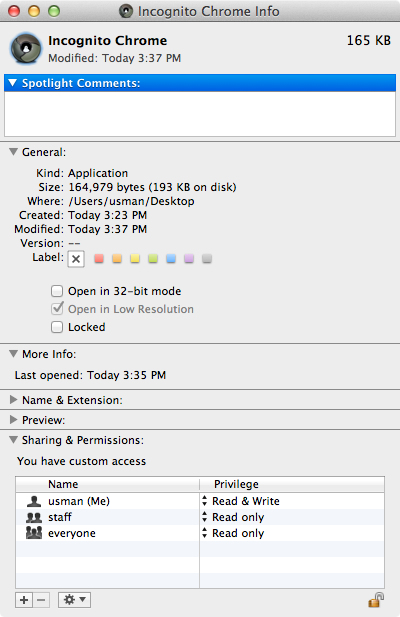
Вече имате перфектно функциониращо и лесно разпознаваемо приложение, което отваря Chrome в режим инкогнито.













Коментари